📌 相关文章
- Tesults-注册和创建项目(1)
- Tesults-注册和创建项目
- Tesults教程(1)
- Tesults教程
- Tesults-概述
- Tesults-概述(1)
- Tesults-通知
- Tesults-通知(1)
- 配置项目设置(1)
- 配置项目设置
- Tesults-有用的资源
- Tesults-有用的资源(1)
- Tesults-查看测试结果
- Tesults-团队成员(1)
- Tesults-团队成员
- Tesults-与其他服务的集成
- Tesults-与其他服务的集成(1)
- Tesults-集成自动化测试(1)
- Tesults-集成自动化测试
- Tesults-带有列表的测试用例管理
- Tesults-带有列表的测试用例管理(1)
- CakePHP-项目配置
- CakePHP-项目配置(1)
- Tesults-手动测试的测试运行(1)
- Tesults-手动测试的测试运行
- laravel 添加新项目到配置运行时 - PHP (1)
- laravel 添加新项目到配置运行时 - PHP 代码示例
- 项目有多大 (1)
- 您的项目有多大 (1)
📜 Tesults-项目配置
📅 最后修改于: 2020-12-03 05:15:46 🧑 作者: Mango
您可以使用配置菜单来应用可能影响您的项目的更改。
从菜单中单击“配置”以打开配置菜单。
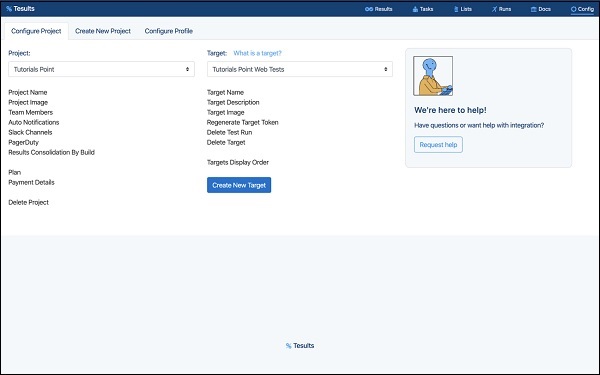
目标
您可以从此菜单执行的最重要的操作之一是创建和编辑目标。目标与测试作业相对应,因此对于每个要使用Tesults报告结果的测试运行,都需要创建一个相应的目标。
点击“创建目标”以创建目标。
您还可以在此处编辑目标名称,并在此处重新生成目标令牌。
如果您有许多目标,则还可以修改它们在“摘要”视图以及此处的下拉选择列表中显示的顺序。
您也可以在此处删除目标。
团队成员
通过单击“团队成员”添加和编辑团队成员。上一节讨论了详细添加团队成员的问题。
通知事项
您可以通过单击“自动通知”来选择启用和禁用通知。您可以选择是在每次测试运行之后发送通知,还是仅在结果更改后发送通知。第二种方法可以帮助您在没有任何变化的情况下减少结果数据的垃圾邮件。
与其他服务整合
您还可以在配置菜单中将项目与Slack等外部服务集成。对于Slack,您可以设置通知以发送到整个项目或不同Tesults目标的特定Slack通道。
点击“松弛通道”以配置哪些松弛通道应接收通知。
计划
您可以通过点击“计划”来更改计划类型。对于本教程,我们创建了一个免费项目。
按构建合并结果
如果您运行并行测试运行,但应将结果合并为一个测试运行,则可以通过单击配置菜单中的“按构建结果合并”链接来启用合并。然后,如果一个测试运行的内部版本名称与另一个测试运行的内部版本名称匹配,则所有结果将合并在一起,以便您可以在一个测试运行中看到所有内容。
删除专案
要删除项目,请从配置菜单中单击“删除项目”。